网友余温提问:miui 12分屏
miui一直都是一款很人性化的系统受到了很多用户的好评,前不久它推出了一个分屏功能可以同时在一个屏幕运行两款软件,那么最新的miui12怎么打开它呢?一起来看看吧。
miui12分屏模式怎么打开:
1、点击菜单键,弹出多任务界面。
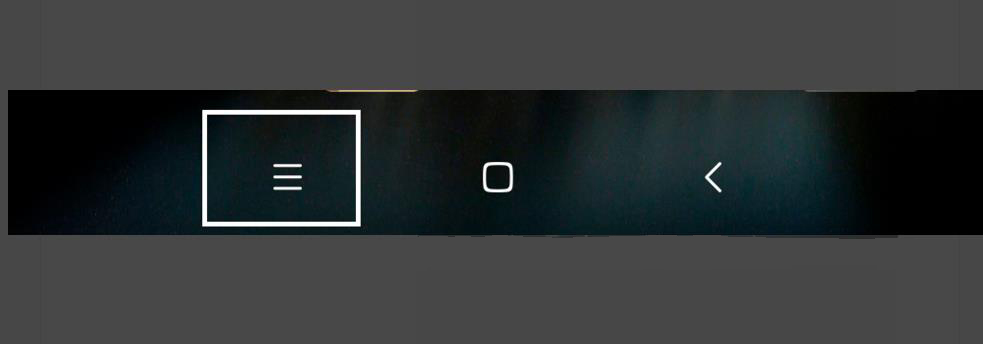
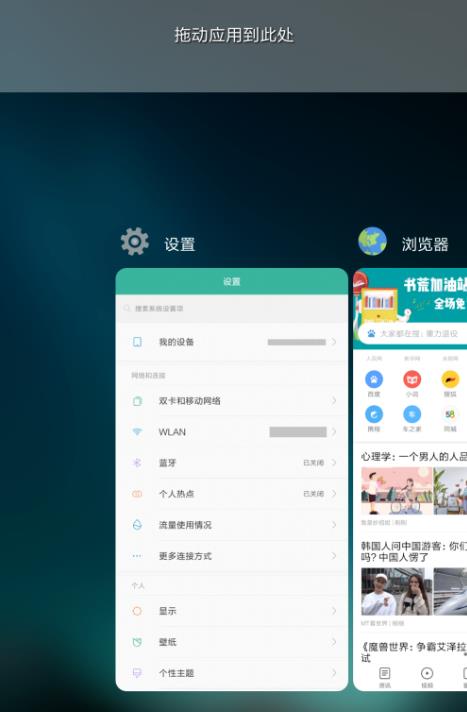
2、点击左上角“分屏模式”。
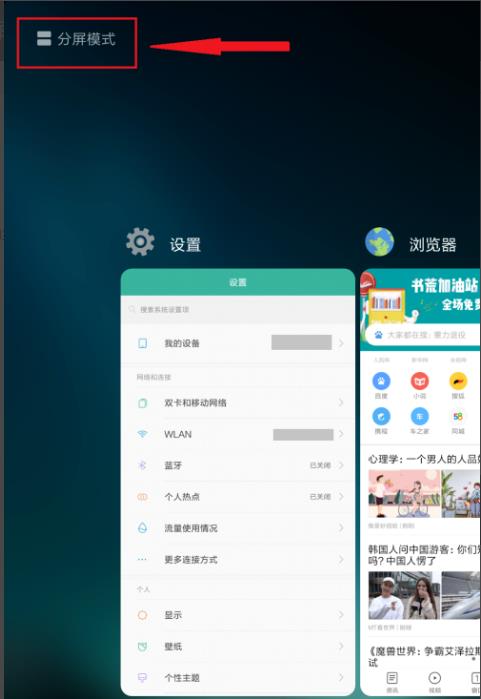
3、将所需分屏APP移动到“拖动应用到此处”。
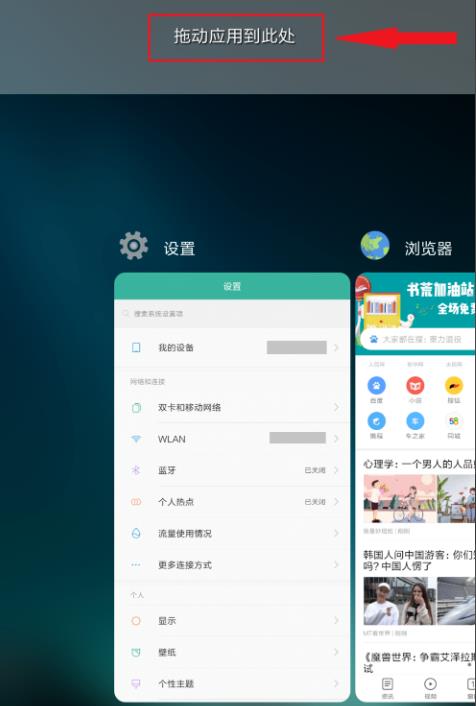
4、完成后会出现分界线,再把另一个APP拖动到下方。
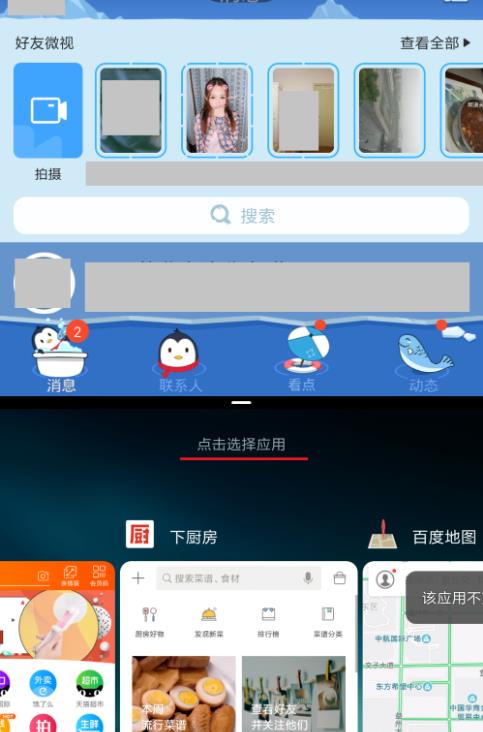
5、然后可以根据分界线进行界面上下的大小调整。
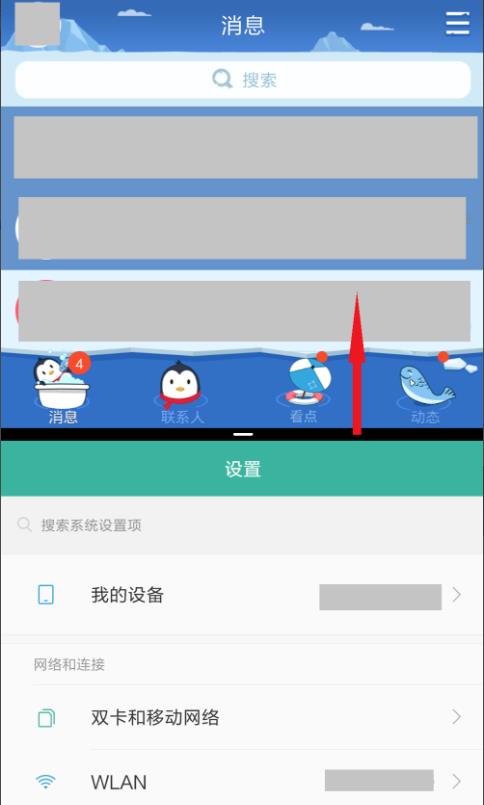
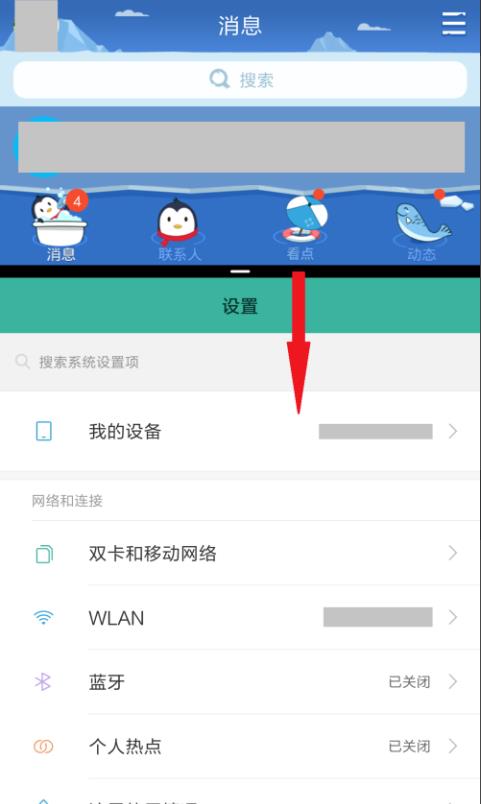
还有其他问题的小伙伴可以看看【miui12常见问题】了解更多有关miui12的问题~
以上就是miui12分屏模式打开方式,相信很多小伙伴都对新系统的拍照有了新了解,喜欢的关注国旅软件(jb51.cc)哦。
以上是国旅软件为你收集整理的miui12分屏模式打开方式全部内容。
如果觉得国旅软件网站内容还不错,欢迎将国旅软件推荐给好友。
关于《miui12分屏模式打开方式》相关问题的解答葬心小编就为大家介绍到这里了。如需了解其他软件使用问题,请持续关注国旅手游网软件教程栏目。
![小米手机怎么隐藏水印[miui13隐私保护功能]](http://img.citshb.com/uploads/article/20230512/645d9616e5283.jpg)
![miui14什么时候出来红米[miui14什么时候出来的]](http://img.citshb.com/uploads/article/20230512/645d51e02fe35.jpg)
![小米手机分身拍照[miui12相机魔法分身]](http://img.citshb.com/uploads/article/20230511/645cfcb7ee09b.jpg)
![小米14什么时候出[miui什么时候发布]](http://img.citshb.com/uploads/article/20230511/645cf73dd0947.jpg)
![我来教你miui13无字模式怎么关闭了[小米无字图标]](http://img.citshb.com/uploads/article/20230511/645cc74db5e2a.jpg)
![emui11对比miui12.5[emui11和miui12对比]](http://img.citshb.com/uploads/article/20230928/6514dc6a701b5.jpg)
![miui纯净模式如何关闭[miui12.5纯净模式怎么关]](http://img.citshb.com/uploads/article/20230512/645d949d587f9.jpg)
![miui13内存扩展技术[miui内存扩展怎么打开]](http://img.citshb.com/uploads/article/20230512/645d94968d353.jpg)
![miui13无障碍按钮在哪里关闭啊[miui13无障碍按钮在哪里关闭设置]](http://img.citshb.com/uploads/article/20230512/645d945644468.jpg)
![miui13控制中心的具体开启步骤教学[miui13控制中心的具体开启步骤教学设计]](http://img.citshb.com/uploads/article/20230512/645d925d22267.jpg)




